Фоновые рисунки | htmlbook.ru
В связи с особенностями веб-страниц, фоновые рисунки приобретают значительную роль при верстке документов сайта. При этом они активно участвуют в самых разных делах, например, автоматизируют процесс присоединения рисунков к тексту, создают градиентные переходы и, конечно, добавляют фон под содержимым. Далее рассмотрены некоторые аспекты применения фоновых изображений.
Фон на веб-странице
Установка фонового рисунка на веб-страницу традиционно происходит через атрибут background тега <body>. Такой рисунок повторяется по горизонтали и вертикали, заполняя таким способом все окно браузера. Понятно, что особых вариантов для творчества здесь нет, поэтому обратимся к стилям и посмотрим, что же можно делать с помощью CSS.
В CSS имеется пять атрибутов, которые управляют фоновой картинкой: ее добавлением,
положением и повторением. Однако все эти параметры заменяет одно универсальное
свойство background, его и будем использовать в
дальнейшем.
Добавление фонового рисунка
Добавление рисунка происходит путем установки адреса картинки через ключевое слово url. Чтобы управлять повторением картинки применяются аргументы no-repeat (нет повторения), repeat-x (повторение по горизонтали) и repeat-y (повторение по вертикали). Благодаря этому можно получить веб-страницу, приведенную на рис. 1.
Рис. 1. Фоновая картинка без повторения
Чтобы установить картинку на веб-страницу, следует добавить стилевое свойство background к селектору BODY, как показано в примере 1.
Пример 1. Фоновый рисунок
<!DOCTYPE HTML PUBLIC "-//W3C//DTD HTML 4.01//EN" "http://www.w3.org/TR/html4/strict.dtd">
<html>
<head>
<meta http-equiv="Content-Type" content="text/html; charset=utf-8">
<title>Фоновое изображение</title>
<style type="text/css">
BODY {
background: url(images/target.gif) no-repeat 30px 20px; /* Параметры фона */
}
</style>
</head>
<body>
<p>. ..</p>
</body>
</html>
..</p>
</body>
</html>В данном примере графический рисунок target.gif определяется как фон веб-страницы без повторения изображения. Чтобы картинка не прилегала плотно к краям браузера, она смещается на 30 пикселов вправо и на 20 пикселов вниз от своего исходного положения.
Повторение рисунка
Благодаря тому, что можно задавать повторение фонового рисунка по горизонтали или вертикали, доступно несколько вариантов оформления веб-страниц. Например, для создания вертикальной полосы по левому краю (рис. 2) понадобится изображение, показанное на рис. 3.
Рис. 2. Повторение рисунка по вертикали
Рис. 3. Картинка для создания фона
Рисунок должен быть таким, чтобы по вертикали он состыковывался между собой
без заметных швов, а также составлял единое целое с заданным цветом фона веб-страницы.
В примере 2 приводится создание такого фонового рисунка, опять же с помощью
свойства background и его значения repeat-y.
Пример 2. Повторение фона по вертикали
<!DOCTYPE HTML PUBLIC "-//W3C//DTD HTML 4.01//EN" "http://www.w3.org/TR/html4/strict.dtd">
<html>
<head>
<meta http-equiv="Content-Type" content="text/html; charset=utf-8">
<title>Фоновое изображение</title>
<style type="text/css">
BODY {
background: #fc0 url(images/hand.png) repeat-y; /* Повторение по вертикали */
}
</style>
</head>
<body>
<p>...</p>
</body>
</html>Аналогично можно делать повторение фона по горизонтали, например, создав градиент и установив его в качестве фоновой картинки (рис. 4).
Рис. 4. Использование градиента в качестве фона
Чтобы получить веб-страницу, приведенную на рис. 4, потребуется вначале
сделать картинку с градиентным переходом. Ширину достаточно указать 20-40 пикселов,
а высота рисунка зависит от цели документа и предполагаемой высоты содержимого
веб-страницы. Не стоит также забывать, что рисунок большого размера приведет
к увеличению объема графического файла. А это отрицательно скажется на скорости
его загрузки и, в конечном итоге, приведет к замедлению отображения фона. Для данного
случая вполне подошла картинка размером 30х200 пикселов (рис. 5).
Не стоит также забывать, что рисунок большого размера приведет
к увеличению объема графического файла. А это отрицательно скажется на скорости
его загрузки и, в конечном итоге, приведет к замедлению отображения фона. Для данного
случая вполне подошла картинка размером 30х200 пикселов (рис. 5).
Рис. 5. Градиентное изображение для создания фона
В примере 3 показан код HTML для создания градиентного фона.
Пример 3. Повторение фона по горизонтали
<!DOCTYPE HTML PUBLIC "-//W3C//DTD HTML 4.01//EN" "http://www.w3.org/TR/html4/strict.dtd">
<html>
<head>
<meta http-equiv="Content-Type" content="text/html; charset=utf-8">
<title>Фоновое изображение</title>
<style type="text/css">
BODY {
background: url(images/gradient2.png) repeat-x; /* Параметры фона */
text-align: center; /* Выравнивание блока по центру */
}
DIV {
margin: auto; /* Отступы вокруг блока */
width: 75%; /* Ширина блока */
height: 90%; /* Высота блока */
text-align: left; /* Выравнивание текста по левому краю */
padding: 10px; /* Поля вокруг текста */
background: white; /* Цвет фона */
}
</style>
</head>
<body>
<div>
Lorem ipsum.
..
</div>
</body>
</html>Градиентный рисунок хорошо сочетается с одноцветным блоком, поэтому в данном примере добавляется слой, в котором и отображается содержимое веб-страницы.
Добавление рисунка к тексту
С помощью фонового изображения можно автоматизировать процесс добавления рисунков к определенному тексту, например, к заголовкам. Для этого используется универсальное свойство background, которое применяется к нужному селектору. В качестве значения указывают путь к рисунку и, чтобы он не повторялся, аргумент no-repeat (пример 4).
Пример 4. Добавление рисунка
<!DOCTYPE HTML PUBLIC "-//W3C//DTD HTML 4.01//EN" "http://www.w3.org/TR/html4/strict.dtd">
<html>
<head>
<meta http-equiv="Content-Type" content="text/html; charset=utf-8">
<title>Фоновое изображение</title>
<style type="text/css">
h3 {
background: url(images/book.gif) no-repeat 0 50%; /* Параметры фона */
padding-left: 20px; /* Отступ слева от текста */
}
</style>
</head>
<body>
<h3>Заголовок</h3>
<p>Основной текст</p>
</body>
</html>Как показано в данном примере, рисунок можно сдвигать по горизонтали и вертикали
относительно своего исходного положения, по умолчанию это левый верхний угол
блочного элемента. Сдвиг фона позволяет установить изображение по отношению к тексту
желаемым образом. Чтобы текст не накладывался на рисунок, обязательно следует
добавить свойство padding-left, за счет него текст
смещается вправо на указанное расстояние. Оно в каждом случае индивидуально
и обычно равно ширине рисунка плюс желаемому отступу между изображением и текстом.
Сдвиг фона позволяет установить изображение по отношению к тексту
желаемым образом. Чтобы текст не накладывался на рисунок, обязательно следует
добавить свойство padding-left, за счет него текст
смещается вправо на указанное расстояние. Оно в каждом случае индивидуально
и обычно равно ширине рисунка плюс желаемому отступу между изображением и текстом.
изображенияCSSфонвёрстка
HTML по теме
- Тег <div>
CSS по теме
- background
- margin
- padding-left
- width
Работа с фоном, размытие области изображения в программе AKVIS Sketch
Использование закладки Фон позволяет провести дополнительную обработку фотографии после ее конвертации в рисунок. Здесь можно вернуть часть исходного изображения так, чтобы результат представлял собой смесь фотографии с рисунком, либо придать изображению или его части эффект размытия. С помощью данной закладки можно поставить визуальный акцент на определенном фрагменте изображения или оживить картину, добавив ей движения.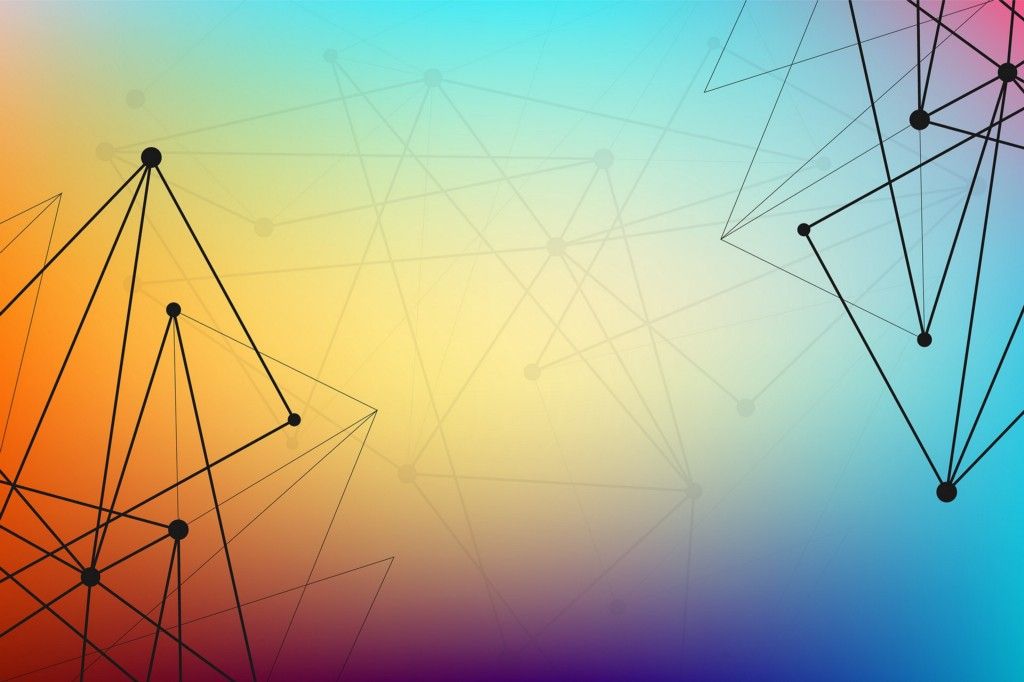
Обработку изображения с помощью закладки Фон можно производить в одном из 3х режимов: Рисунок, Рисунок и фото, Рисунок и размытие.
Рисунок
В данном режиме в закладке Фон не производится никаких действий и она никак не влияет на изображение.
Рисунок и фото
В данном режиме в закладке Фон возможно получить изображение, частично преобразованное в рисунок.
Результат обработки в режиме «Рисунок и фото»
Разметка областей производится с помощью инструментов:
Контуры зонирования:
объект не изменится, фон превратится в рисунок
| Примечание: | Если нарисованы только синие линии или их нет совсем, в результате получится рисунок. Если нарисованы только красные линии, изображение вернется к исходному состоянию. Если нарисованы только красные линии, изображение вернется к исходному состоянию. |
| Внимание! | В процессе обработки вы увидите, как все изображение (независимо от наличия контуров) начнет конвертироваться в рисунок. Не пугайтесь. Это всего лишь один из этапов работы программы, а не сбой, как может показаться вначале. После этого программа обработает изображение с учётом разметки. |
Чек-бокс Черно-белое изображение. Область, отмеченную красным или зеленым, можно преобразовать в черно-белые тона. В этом случае всё изображение будет выглядеть чёрно-белым.
Преобразование в черно-белое изображение работает только для чёрно-белых рисунков.
Чек-бокс «Черно-белое изображение»
неактивен
Чек-бокс «Черно-белое изображение»
Рисунок и размытие
В данном режиме можно создать эффект размытия на участке изображения. На Панели инструментов помимо инструментов Область эффекта и Ластик появится инструмент Область размытия .
На Панели инструментов помимо инструментов Область эффекта и Ластик появится инструмент Область размытия .
На Панели настроек можно выбрать Способ размытия отмеченной области и отрегулировать значения параметров размытия:
- Размытие По Гаусcу. Для каждой точки изображения происходит пересчет значений цветовых составляющих (красной, синей и зеленой) с учетом соответствующих значений составляющих соседних точек, за счет чего точка изменяет цвет. Для вычислений используется распределение по Гауссу. В результате значения цветовых составляющих соседних точек усредняются, что снижает контраст между ними. При этом резкие границы на всём изображении размываются без общего осветления или потемнения. Само изображение становится мутным, «туманным».
Размытие фона по Гауссу
Степень (0,1-50,0) размытия характеризует силу воздействия соседних точек при пересчете цвета точки.
 При малых значениях параметра оказывать влияние будут только близкие точки. Каждая точка изменится незначительно, но общий эффект размытия будет хорошо заметен. При увеличении параметра на каждую точку будут влиять точки, находящиеся все дальше от пересчитываемой, а изображение будет размываться все сильнее и становиться все менее отчётливым, постепенно превращаясь в пятно.
При малых значениях параметра оказывать влияние будут только близкие точки. Каждая точка изменится незначительно, но общий эффект размытия будет хорошо заметен. При увеличении параметра на каждую точку будут влиять точки, находящиеся все дальше от пересчитываемой, а изображение будет размываться все сильнее и становиться все менее отчётливым, постепенно превращаясь в пятно.
Степень размытия = 3
Степень размытия = 8
- Размытие Движения. Данный способ размытия имитирует движение камеры по прямой во время съемки.
Размытие движения
Параметры размытия:
Угол (0-180). Наклон прямой (в градусах), вдоль которой распространяется эффект. При значениях 0 и 180 происходит горизонтальное, при значении 90 — вертикальное размытие.

Угол = 45, Дальность = 20
Угол = 135, Дальность = 20
Дальность (1-300). Расстояние (в пикселах), на которое будет распространен эффект (для каждой точки изображения).
Дальность = 10, Угол = 135
Дальность = 30, Угол = 135
- Радиальное размытие. Как и предыдущий вид размытия, имитирует размытие в движении. Может быть двух видов:
Кольцевое. При таком способе размытия создаётся эффект вращения камеры вокруг центральной точки изображения. Изображение будет размыто по кругу.
Радиальное кольцевое размытие
Линейное.
 При выборе данной опции размытие будет направлено в разные стороны от центра.
При выборе данной опции размытие будет направлено в разные стороны от центра.
Радиальное линейное размытие
Центр размытия можно указать с помощью белого маркера или задать текущие координаты центра в полях X и Y.
Угол поворота при Кольцевом размытии и дальность распространения эффекта при Линейном задаётся параметром Степень (1-300).
Степень = 20,
Кольцевое размытиеСтепень = 40,
Кольцевое размытиеСтепень = 20,
Линейное размытиеСтепень = 50,
Линейное размытие
В режиме Рисунок и размытие можно выбрать на Панели настроек способ построения результирующего изображения.
Sketch v. 25.0 — Попробовать бесплатно
7 лучших бесплатных приложений для изменения фона фотографии в 2022 году
Если у вас есть приложения для изменения фона на фотографиях, вам не нужно быть экспертом в Photoshop. Все, что вам нужно сделать, это загрузить простое приложение для смены фона!
Сегодня мы делимся с вами семью лучшими приложениями, и я выскажу свое профессиональное мнение об их полезности. Это лучшие приложения для изменения ошибок фона, замены фона фотографий или создания прозрачного фона.
[ Примечание: ExpertPhotography поддерживается читателями. Ссылки на продукты на ExpertPhotography являются реферальными ссылками. Если вы воспользуетесь одним из них и купите что-нибудь, мы немного заработаем. Нужна дополнительная информация? Посмотрите, как это все работает здесь. ]
Когда использовать приложения для изменения фона
Есть много причин, чтобы изменить фон ваших фотографий. Иногда фотофоны либо слишком просты, либо слишком заняты. Это означает, что у композиций есть фоны, которые мы хотим полностью изменить с помощью средства для удаления фона.
Иногда фотофоны либо слишком просты, либо слишком заняты. Это означает, что у композиций есть фоны, которые мы хотим полностью изменить с помощью средства для удаления фона.
В других случаях мы можем использовать фоновое приложение или выделить объект. Например, белая стена за нашим продуктом может выглядеть слишком скучно. Поэтому мы можем изменить цвет фона на более привлекательный для социальных сетей.
Какой бы ни была причина, по которой вам нужно приложение для смены фона, ознакомьтесь с нашим руководством по покупке в конце, чтобы узнать, что искать.
7 лучших приложений для смены фона на фотографиях
Существует множество фоновых приложений. Чтобы помочь вам начать, вот семь из лучших, которые я нашел, чтобы добавить прозрачный фон или добавить новый фон в изображение.
7. Автоматическая смена фона
- Устройства : Android и iOS
- Прочие функции : композиты, размытие, добавление цвета
- Форматы экспорта : JPEG, PNG
- Цена : Бесплатно
Как следует из названия, это автоматическая смена фона. Ничего удивительного! Это лучшее бесплатное приложение для удаления фона, которое вы можете найти.
Ничего удивительного! Это лучшее бесплатное приложение для удаления фона, которое вы можете найти.
Приложение простое в использовании. Автоинструмент удалит даже самые сложные фоны. Но может потребоваться некоторое время, чтобы получить идеальные результаты.
Вы также можете сгладить линии между объектом и фоном при выборе объекта. Это отличный вариант, благодаря которому ваше редактирование выглядит безупречно.
Иногда приложение зависает или принудительно закрывается. Это случилось однажды во время моего процесса редактирования фотографий. Это позор и ослабляет хорошее приложение. Но это цена, которую вы платите за бесплатное использование.
Плюсы:
- Простота использования
- Функции сглаживания
Минусы:
- Бесплатное приложение, но есть реклама
- Не так много фонов на выбор
- Приложение может аварийно завершать работу
6. Простая смена фона
- Устройства : только Android
- Прочие функции : Композиты
- Форматы экспорта : JPEG
- Цена : Бесплатно с покупками в приложении ($)
Это приложение имеет тысячи положительных отзывов. Это эксклюзивное и одно из лучших приложений для редактирования фотографий для пользователей Android.
Это эксклюзивное и одно из лучших приложений для редактирования фотографий для пользователей Android.
Как следует из названия, в нем легко ориентироваться. Я большой поклонник того, как много контроля вы получаете в таком простом приложении. Функция масштабирования помогает делать более точные изменения при использовании ластика фона.
Приложение автоматически делает фон прозрачным. Но вы также можете заменить его фотографиями роскошных мест со всего мира или использовать свои собственные изображения.
Вы должны бороться с рекламой и фотографиями с водяными знаками, используя бесплатную версию. Это проблема, на которую многие жаловались, и которая ослабляет в остальном отличное приложение.
Рассмотрите возможность использования премиум-функций через покупки в приложении, если вас это беспокоит. Было бы лучше, если бы вы также были осторожны, нажимая на уведомления. Приложение не сохраняет вашу работу, когда вы проверяете текст или электронную почту!
Плюсы:
- Легко изменить фон с помощью предустановок местоположения
- Легко восстановить детали после ошибки
Минусы:
- Только пользователи Android могут использовать это приложение
- Ваша работа не сохраняется автоматически
5.
 Background Eraser Pro
Background Eraser Pro- Устройства : Android и iOS
- Прочие функции : Композиты
- Форматы экспорта : JPEG, PNG
- Цена : $
Background Eraser Pro — одно из лучших приложений для добавления прозрачного фона. Это приложение работает как приложение для автоматического изменения фона. Нажмите на области, которые вы хотите удалить, и приложение мгновенно удалит фон.
После вырезания основного изображения его можно сохранить как наклейку. Полезно разместить определенное изображение на нескольких фотографиях. Это также полезно, если вы еще не сделали эти снимки и хотите быстро отредактировать их в будущем.
Мне нравится набор фонов, который предлагает приложение. Быстро и легко сортировать различные категории и находить новый фон для ваших фотографий!
Существует бесплатная версия для Android. Но есть только платные версии для iOS-устройств.
Плюсы:
- Легко хранить и сохранять изменения
- Простое и быстрое редактирование
Минусы:
- Платная версия для iOS
- Может глючить
4. Facetune
- Устройства : iOS (старая версия), Android и iOS (новая версия)
- Прочие функции : Редактирование лиц, улучшение фотографий
- Форматы экспорта : JPEG
- Цена : Бесплатно и $
Facetune известна своими обманчивыми инструментами для улучшения функций. Но в нем есть несколько разделов, которые также могут улучшить скучный фон.
Вы можете изменить фон на фотографиях, добавив накладываемые текстуры. (В версии для iOS есть дополнительный раздел «Заставки – больше возможностей, чем в версии для Android».)
Но он не позволяет полностью изменить фон. Вместо этого он имитирует малую глубину резкости, а другие функции помогают удалять нежелательные объекты с фона.
У Facetune теперь есть более новое приложение, Facetune 2. Но многие люди предпочитают старую версию из-за ненужной рекламы и подписок в обновлении.
Но старая версия доступна только на платформах iOS. Преимущество нового приложения в том, что у него есть бесплатная версия, которую вы можете использовать.
Плюсы:
- У каждого инструмента есть мини-учебник
- Простые функции для простого приложения
Минусы:
- Дорого и не так много функций
- Версия для iOS имеет больше инструментов и лучший пользовательский интерфейс, чем версия для Android
3. Наложение
- Устройства : Android и iOS
- Прочие функции : Двойная экспозиция, композиты, добавление текста
- Форматы экспорта : JPEG, PNG, HEIC
- Цена : $
Superimpose — мощное приложение. Это может помочь вам создать простые фоны.
Это может помочь вам создать простые фоны.
Но вы также можете сделать что-то столь же сложное и забавное, как этот шедевр из рыбы и петуха. Посмотрите пример видео, чтобы получить представление об отличном управлении, которое вы имеете в этом приложении.
В отличие от других приложений, Superimpose предлагает расширенные инструменты. Он включает в себя различные режимы наложения и функцию двойной экспозиции.
Вы даже можете создавать тени, чтобы ваши результаты выглядели максимально естественно! А инструмент для удаления фона удобен для мобильного приложения для редактирования.
Мне нравится эта простая смена фона. Он имеет множество функций, в которых нетрудно ориентироваться. Во всяком случае, функции делают приложение более простым в использовании.
Плюсы:
- Предлагает расширенные инструменты для настройки экспозиции, насыщенности и т. д. изображения.
- Приложение простое в использовании, несмотря на все расширенные функции
Минусы:
- Версия Android медленная и глючная
- В версии iOS есть несколько сбоев
2.
 Adobe Photoshop Express
Adobe Photoshop Express- Устройства : Android и iOS
- Прочие функции : Mobile Photoshop
- Форматы экспорта : JPEG, PNG (только iOS)
- Цена : $$$
Разумеется, в этом списке фигурирует мобильная версия Adobe Photoshop. С самого начала редактирования изображений Photoshop был оригинальной программой для удаления фона.
Photoshop Express — фантастическое приложение, если вам нужен простой способ изменить фон. Все, что вам нужно сделать, это загрузить свое изображение, выбрать «Вырезать» на нижней панели инструментов, и все готово!
Вы можете увидеть маску удаляемой области и отредактировать ее соответствующим образом. После этого вы можете легко создавать композиции и редактировать, используя несколько слоев.
Самое лучшее в Photoshop Express — это то, что у вас есть целый ряд других правок, которые вы можете внести в свое изображение. Некоторым людям может быть трудно ориентироваться. Так что могут быть лучшие варианты, если вы хотите удалить только фон.
Некоторым людям может быть трудно ориентироваться. Так что могут быть лучшие варианты, если вы хотите удалить только фон.
Плюсы:
- Универсальный редактор
- Быстро и точно
Минусы:
- Бесплатно только при наличии учетной записи Adobe
- Навигация может быть запутанной
1. LightX
- Устройства : Android и iPhone
- Другие функции : Композиты, видеоредактор, манипулирование фигурами, текст
- Форматы экспорта : JPEG, PNG
- Цена : Бесплатно с премиальным доступом и профессиональным членством ($$)
LightX предлагает множество вариантов редактирования и профессионально их реализует. Приложение хорошо организовано, а инструмент для удаления фона удивительно точен для бесплатного приложения.
Когда у вас есть прозрачный фон, LightX позволяет легко изменить фоновое изображение.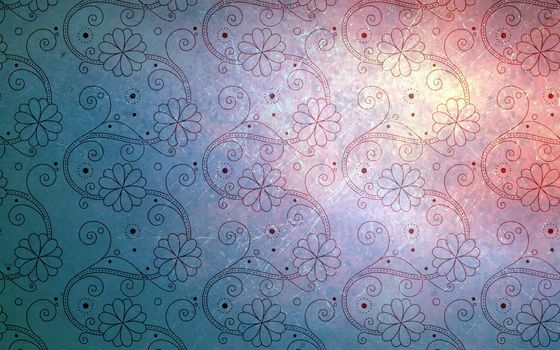 Вы также можете сохранить изменения, чтобы легко применить их к другим функциям.
Вы также можете сохранить изменения, чтобы легко применить их к другим функциям.
Эти функции включают добавление рамок, наклеек и текста к вашей фотографии. Вы также можете редактировать видео и манипулировать формой ваших предметов.
Одной из ключевых функций является инструмент «Волшебная кисть». Он изменяет ваш фон, не затрагивая ваш передний план. Это означает, что вы можете легко удалить фон в течение нескольких минут.
Несмотря на то, что LightX — одно из самых дорогих приложений в этом списке, оно стоит своих денег. Вы можете сделать больше, чем просто изменить фон фотографии. Вы можете использовать его как обычный фоторедактор. Это как Lightroom или VSCO.
Гладкость инструментов сделала это приложение особенным для меня. В большинстве других приложений есть кисти, которыми трудно управлять.
LightX выходит за эти ограничения. Он предлагает простой пользовательский интерфейс, который делает любой рабочий процесс редактирования более эффективным.
Плюсы:
- Простота в использовании и хорошая организация
- Несколько функций
Минусы:
- Вы не можете перемещать фотографии во время их редактирования. Вы можете только увеличивать и уменьшать масштаб.
- Кисти недостаточно малы для мелких деталей.
Как выбрать лучшее приложение для смены фона
Выбор приложения зависит от результатов, которые вы хотите получить. Если вы хотите, чтобы ваше приложение добавляло фон к фотографиям, загрузите обычное приложение для редактирования с новыми функциями изменения фона.
Выбор также зависит от ваших личных предпочтений. Возможно, вам необходимы другие инструменты, такие как настройка цвета или размытие.
Пока вы знаете, чего хотите, вы не примете неправильного решения. Вот три атрибута, на которые стоит обратить внимание при смене фона.
Точность и эффективность инструментов для удаления фона
В каждом приложении для удаления фона есть несколько важных функций. Лучше всего обратить внимание на точность и плавность работы кистей, выбор фонов и возможность добавления пользовательских фонов.
Лучше всего обратить внимание на точность и плавность работы кистей, выбор фонов и возможность добавления пользовательских фонов.
Отличный способ оценить точность каждого приложения — просмотреть видеоролики на YouTube, в которых используется приложение, которое вы рассматриваете. Это позволяет вам увидеть, как использовать инструменты приложения, и посмотреть, как работают редакторы.
Также стоит обратить внимание на разницу между приложениями, использующими инструмент «Волшебная кисть» и автоматическую смену фона. Если приложение использует инструмент «кисть», убедитесь, что вы можете увеличить изображение, чтобы получить мелкие детали.
Дешевый автоматический сменщик фона может упустить важные биты информации. Убедитесь, что вы используете хороший, если это ваш предпочтительный подход.
Расширенные возможности редактирования
Если вы хотите отточить свои навыки редактирования, инвестируйте в приложение со всеми инструментами, такими как Photoshop.
Некоторые фотографы относятся к фоновым приложениям как к составным инструментам. Они создают фантастические произведения искусства с фантастическими изображениями или сюрреалистическими коллажами.
Вы также можете создавать сложные композиции, подобные этой, с расширенными функциями приложения. Одним из таких приложений является приложение Superimpose X. Но, пожалуй, лучшее приложение в нашем списке для этого — LightX.
Насколько просто использовать фоновое приложение
Другие моменты, которые следует учитывать, — это то, как часто вы используете приложение и насколько простым должен быть процесс редактирования.
Эта функция жизненно важна для малого бизнеса, работающего со своей учетной записью в социальной сети, где изменение фона продуктов может сделать их более привлекательными. Конечно, время имеет решающее значение при работе со многими продуктами. Поэтому простое приложение предпочтительнее.
Простота важна и для людей, не особо разбирающихся в технологиях. Приложения для редактирования фотографий часто имеют слишком много опций, и вам нужно потратить несколько часов на ознакомление с инструментами.
Приложения для редактирования фотографий часто имеют слишком много опций, и вам нужно потратить несколько часов на ознакомление с инструментами.
Некоторые из упомянутых нами приложений имеют только одну функцию для изменения фона. Такое приложение идеально подходит для людей, у которых нет времени или энергии для изучения нового программного обеспечения.
Наша электронная книга Urban Smartphone Minimalism — отличный способ протестировать приложение для удаления фона и создать красочные композиции!
Заключение
Посмотрев наш список приложений для смены фона, вы увидите, как трудно выбрать идеальное. Подумайте, как вы будете использовать приложение смены фона, чтобы найти лучшее.
Если вы хотите сделать только одно редактирование, возможно, стоит использовать только упомянутые мной бесплатные приложения. Если вы знаете, что будете вносить несколько правок, стоит вложить немного денег в один из лучших вариантов.
Еще один хороший способ убедиться, что приложение вам подходит, — это прочитать отзывы и посмотреть примеры изображений. Если у изображений есть правдоподобные изменения для вас, приложение для смены фона подойдет вам!
Если у изображений есть правдоподобные изменения для вас, приложение для смены фона подойдет вам!
Как добавить фон к фотографии
Вы когда-нибудь делали фотографию только для того, чтобы изменить фон? Независимо от того, пытаетесь ли вы привлечь внимание к продуктам для своего интернет-магазина или хотите создать забавную публикацию в социальных сетях, существует множество причин для изменения фона изображения. Но если вы здесь, то наверняка задаетесь вопросом — как изменить фон изображения? Мы покажем вам, как это сделать.
Хотя вас может напугать идея удаления фона с фотографии, существуют простые и интуитивно понятные способы редактирования изображений в цифровом виде. В этом посте мы научим вас, как именно вы можете не только удалять фоновые изображения, но и создавать множество новых фонов с различными забавными цветами, формами, узорами и многим другим.
Содержание
Как легко изменить фон фотографии в Интернете Один из самых простых способов изменить фон фотографий в Интернете — использовать инструмент смены фона Picsart. Вот как:
Вот как:
1) Откройте инструмент смены фона Picsart и выберите изображение из вашей библиотеки фотографий или выберите изображение из бесплатной библиотеки фотографий для редактирования.
2) На этом этапе у вас будет несколько инструментов для эффективного удаления фона с изображения.
- Инструмент «Ластик»: Этот инструмент так же прост, как и кажется, и находится на панели инструментов над изображением в веб-редакторе. Когда вы используете ластик на фотографии, он удаляет любую часть изображения, которую вы пропускаете. Это идеально подходит для удаления очень специфических частей фона. Что здорово, так это то, что вы можете настроить размер, непрозрачность и твердость ластика.
Благодаря регулировке размера вы можете контролировать ширину ластика. С помощью настройки непрозрачности вы можете решить, хотите ли вы полностью удалить фон или просто сделать его менее заметным. Помните, чем выше ваша непрозрачность, тем больше фона удалит ластик.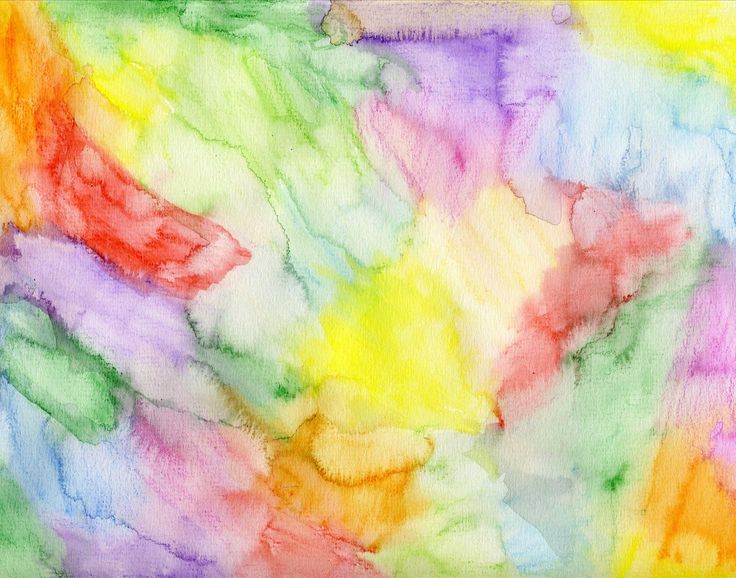 И последнее, но не менее важное: с помощью регулировки жесткости вы можете контролировать резкость контура вашего ластика. Если вы уменьшите жесткость, ваши штрихи ластиком будут иметь мягкие края, которые плавно сливаются с тем, что осталось от изображения.
И последнее, но не менее важное: с помощью регулировки жесткости вы можете контролировать резкость контура вашего ластика. Если вы уменьшите жесткость, ваши штрихи ластиком будут иметь мягкие края, которые плавно сливаются с тем, что осталось от изображения.
- Инструмент «Кисть»: Что произойдет, если вы используете инструмент «Ластик» и случайно удалите часть фотографии, которую хотели сохранить? Инструмент «Кисть» восстановит все, что было стерто. Вы также можете применить те же настройки (размер, непрозрачность, жесткость) к инструменту «Кисть», что и к ластику. Лучше всего использовать инструменты «Кисть» и «Ластик» вместе, чтобы идеально обвести ту часть фотографии, которую вы хотите сохранить.
- Инструмент «Удалить фон». Инструменты «Ластик» и «Кисть» позволяют выполнять традиционное или более сложное редактирование фотографий своими руками. Но если вам нужно быстро изменить фон, попробуйте инструмент «Удалить фон». Этот инструмент на базе искусственного интеллекта автоматически обнаруживает и удаляет фон с любой фотографии, делая фон прозрачным.
 Просто найдите Remove BG на панели инструментов над вашим изображением. Вы всегда можете использовать инструмент «Ластик», чтобы впоследствии удалить мелкие детали.
Просто найдите Remove BG на панели инструментов над вашим изображением. Вы всегда можете использовать инструмент «Ластик», чтобы впоследствии удалить мелкие детали.
3) Итак, вы удалили фон с фотографии. Вы можете сохранить изображение как пользовательскую наклейку или добавить к фотографии новый фон. Чтобы добавить новый фотофон, нажмите Photo на панели инструментов левой панели и выполните поиск в обширной библиотеке стоковых изображений или загрузите свои собственные.
Совет: что бы вы ни выбрали в качестве фона, убедитесь, что исходный объект находится перед всеми слоями. Вы можете настроить это, щелкнув объект правой кнопкой мыши и выбрав «На передний план» или изменив порядок слоев на правой боковой панели в редакторе.
4) После того, как вы добавили к фотографии новый фон, рассмотрите возможность добавления светофильтра, чтобы связать два изображения вместе. Это добавляет ощущение целостности отредактированной фотографии. Просто нажмите Эффекты на панели инструментов над изображением и выберите свой любимый фильтр.
Вот как изменить фон изображения, если вы редактируете его на мобильном устройстве.
1) Откройте приложение Picsart и коснитесь знака плюс (+) в нижней части экрана, чтобы начать новое редактирование.
2) Выберите фотографию из фотопленки или выберите стоковое изображение из бесплатной библиотеки для редактирования.
3) Прокрутите панель инструментов редактора и коснитесь значка Удалить BG . Этот инструмент для редактирования фотографий на базе искусственного интеллекта мгновенно удалит фон вашего изображения, оставив вам прозрачный фон. Если есть что-то, что вы хотели бы подчистить, инструмент «Ластик» (похожий на веб-редактор) можно найти на панели инструментов над холстом.
4) Теперь пришло время добавить новый фон к вашему прозрачному изображению с помощью инструментов редактирования изображения на нижней панели инструментов. Нажмите на Цвет , чтобы добавить однотонный фон или забавный градиент, или Фон , чтобы выбрать один из множества предустановленных вариантов фона. Нажмите стрелку вверх, чтобы выполнить поиск среди более фонов Free to Edit . Вы также можете получить доступ к фотографиям из фотопленки в качестве нового фона, нажав на направленную вниз морковку рядом с Free to Edit .
Нажмите на Цвет , чтобы добавить однотонный фон или забавный градиент, или Фон , чтобы выбрать один из множества предустановленных вариантов фона. Нажмите стрелку вверх, чтобы выполнить поиск среди более фонов Free to Edit . Вы также можете получить доступ к фотографиям из фотопленки в качестве нового фона, нажав на направленную вниз морковку рядом с Free to Edit .
5) Теперь, когда ваш новый фон был применен к исходному изображению, вы можете изменить его размер, повернуть или размыть с помощью ползунка.
6) Когда закончите, нажмите Применить , чтобы сохранить изменения, затем Далее и Сохранить или Опубликовать свою фотографию в сообществе Picsart.
Забавные идеи по изменению фона фотографий iPhone Теперь, когда вы знаете, как удалить фон с фотографий с помощью Picsart, давайте поговорим о некоторых практических способах применения ваших навыков смены фона фотографий.
- Добавьте смелые цвета. Если вы публикуете информацию о продукте на веб-сайте, загружаете новое фото в LinkedIn или просто делитесь портретом в своих учетных записях в социальных сетях, добавление цветного фона к вашему изображению может стать отличным способом добавьте немного индивидуальности в свое цифровое присутствие. Не бойтесь быть немного смелой и веселой в своей цветовой палитре.
- Играйте с узором: Еще один способ добавить интересности и текстуры вашим изображениям — поэкспериментировать с узором. Если вы хотите добавить цветочный узор или полоску тигра на изображение своего профиля в Discord, игра с узором — отличный способ передать историю и настроение.
- Будьте изобретательны: немного творчества может иметь большое значение. Теперь, когда вы освоили искусство создания наклеек и замены фона на изображении, попробуйте сделать коллаж из нескольких наклеек или поиграть с кистями и эффектами. Мир редактирования цифровых фотографий предлагает столько гибкости, что вы всегда можете позволить себе немного причудливости.

- Не бойтесь юмора: всем нравится хорошая фотография Пизанской башни или фотография, на которой ваш друг стоит у вас на плече. И смена фона картинки не исключение.
- Скажите что-нибудь особенное: Говорят, что картинка стоит тысячи слов, но иногда вам просто нужны слова. Отличный способ поднять ваши фотографии на новый уровень — применить типографику в качестве фона фотографии.
Вот и все, несколько простых способов заменить фон изображения. Нам не терпится увидеть, что вы придумали!
Творите со скоростью культуры Picsart — это платформа для редактирования фотографий и видео и творческое сообщество. Его инструменты на базе искусственного интеллекта входят в 20 самых загружаемых приложений в мире с более чем 150 миллионами активных пользователей в месяц и позволяют создателям всех уровней создавать, редактировать, рисовать и делиться контентом где угодно. Платформа собрала одну из крупнейших в мире коллекций контента с открытым исходным кодом, включая фотографии, наклейки, фоны, шаблоны и многое другое.

 ..</p>
</body>
</html>
..</p>
</body>
</html>
 При малых значениях параметра оказывать влияние будут только близкие точки. Каждая точка изменится незначительно, но общий эффект размытия будет хорошо заметен. При увеличении параметра на каждую точку будут влиять точки, находящиеся все дальше от пересчитываемой, а изображение будет размываться все сильнее и становиться все менее отчётливым, постепенно превращаясь в пятно.
При малых значениях параметра оказывать влияние будут только близкие точки. Каждая точка изменится незначительно, но общий эффект размытия будет хорошо заметен. При увеличении параметра на каждую точку будут влиять точки, находящиеся все дальше от пересчитываемой, а изображение будет размываться все сильнее и становиться все менее отчётливым, постепенно превращаясь в пятно.

 При выборе данной опции размытие будет направлено в разные стороны от центра.
При выборе данной опции размытие будет направлено в разные стороны от центра.
 Просто найдите Remove BG на панели инструментов над вашим изображением. Вы всегда можете использовать инструмент «Ластик», чтобы впоследствии удалить мелкие детали.
Просто найдите Remove BG на панели инструментов над вашим изображением. Вы всегда можете использовать инструмент «Ластик», чтобы впоследствии удалить мелкие детали. 